[ad_1]
介绍
MyPaint 是 Microsoft 的 Paint for Linux 发行版的替代品。 它具有与 MS Paint & Brush 中可用的几乎相似的功能。 它在大多数发行版上都没有任何问题。 但是,在本教程中,我将向您展示如何在 Ubuntu 20.04 LTS 上安装 MyPaint。
MyPaint 占用的内存很少,在磁盘上的占用空间也较小。 它速度超快,并且像 MS Paint 一样出色地完成位图图像。
步骤 1. 在 Ubuntu 上安装 MyPaint
MyPaint 是一个轻量级的软件,不需要大量的依赖。 但是,它要求您安装 Python3,在大多数情况下它已经可用。 MyPaint 不依赖于桌面环境。 无论您使用什么桌面环境,它都可以毫无问题地工作。
要安装 MyPaint,我建议在安装软件之前更新系统存储库。
$ sudo apt update
现在运行以下命令在 Ubuntu 20.04 LTS 上安装 MyPaint。
$ sudo apt install -y mypaint
使用以下命令确认 MyPaint 已成功安装:
$ mypaint --version
步骤 2. 访问 MyPaint
安装后,MyPaint 将在系统仪表板和命令行中可用。
检查图形文件夹或搜索系统仪表板以访问 MyPaint。 它看起来像下面的东西:
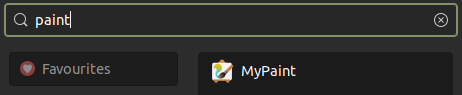
要从命令行访问它,只需调用如下 MyPaint 命令即可使用该软件。
$ mypaint
调用后,它将在命令行中如下所示。 详细显示了 MyPaint 正在使用的依赖项和库的类型。
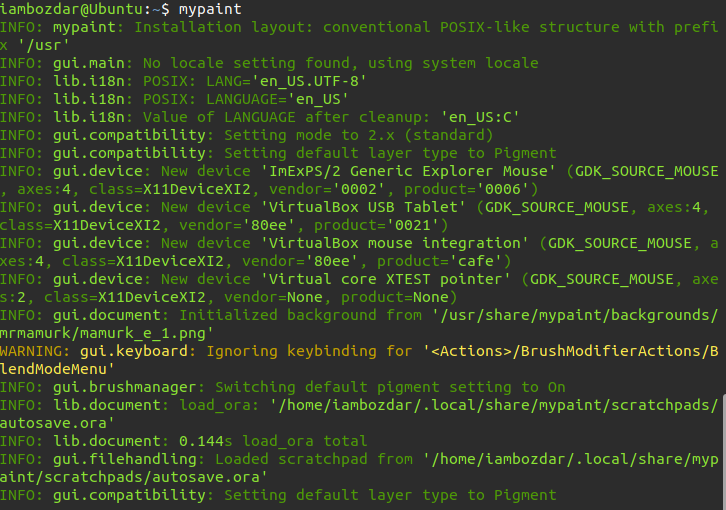
否则,您始终可以从系统仪表板访问它,这在启动任何应用程序时很自然。 让我们以这种首选模式启动应用程序。
步骤 3. 启动 MyPaint
在本指南中,我将从系统仪表板启动 MyPaint。 我将转到仪表板并搜索软件,如上一步所示。
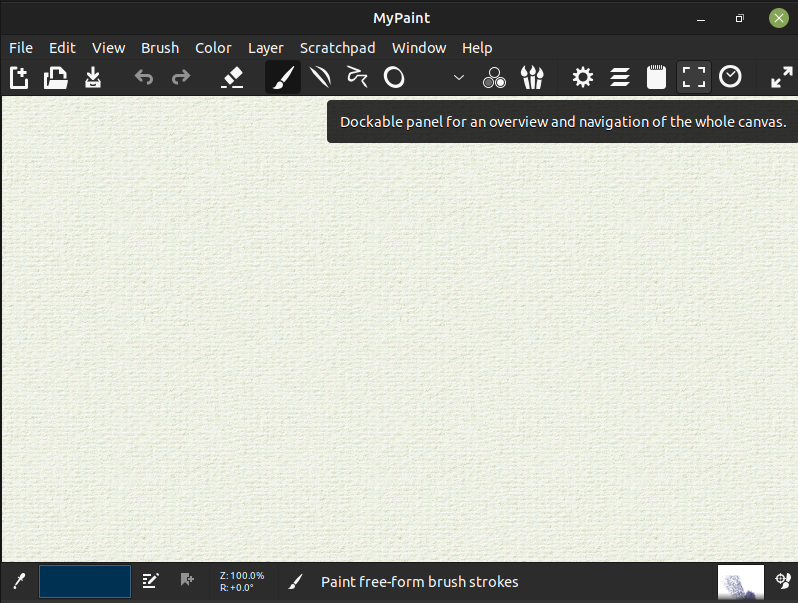
步骤 4. 删除 MyPaint
从系统中删除 MyPaint 很简单。 只需运行以下命令即可将其删除。
$ sudo apt remove mypaint
这将删除 MyPaint 和相关库,如下所示。
![]()
结论
在此,我们讨论了所有 MyPaint。 我们学习了如何在 Ubuntu 20.04 LTS 上安装、启动和删除 MyPaint。 这个惊人的小软件做得很好。 它是免费的、开源的、轻而易举的。 它也不需要太多内存。 继续使用 MyPaint!
[ad_2]